Android'inizi Yedekleyin!
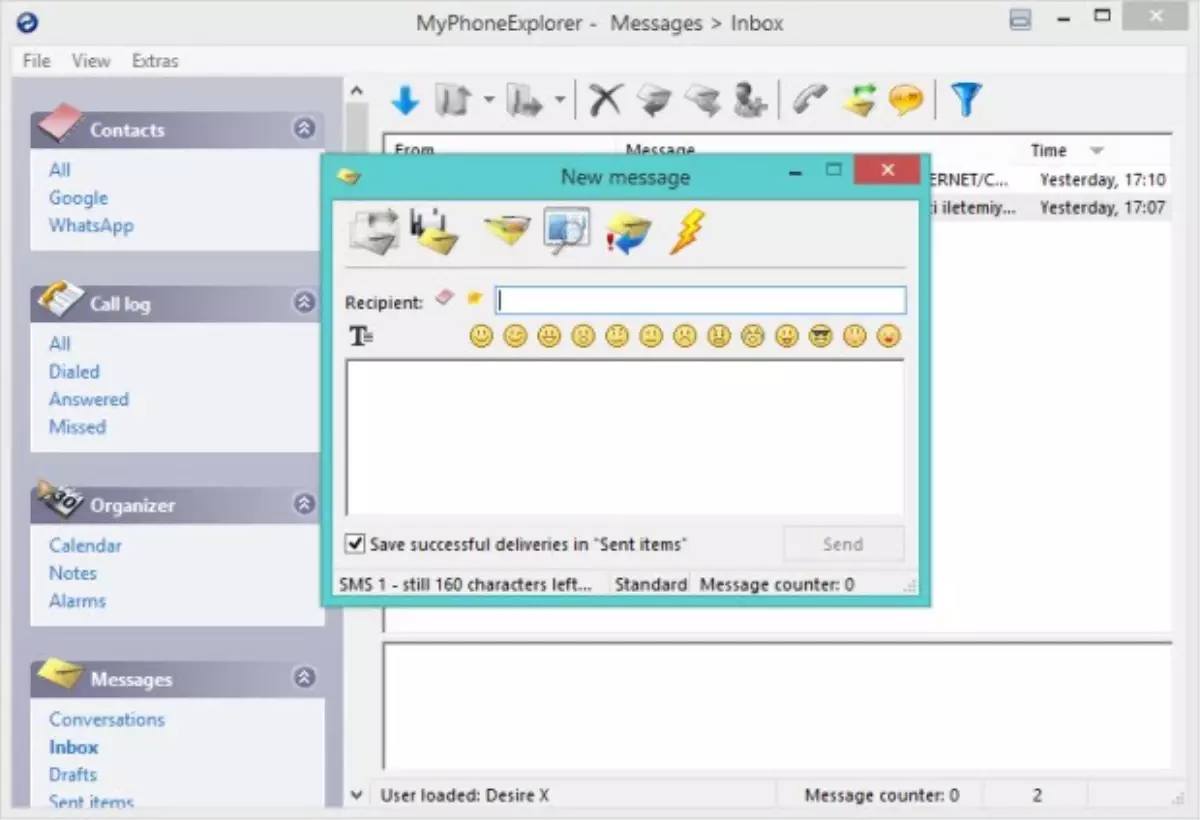
Root'suz veya root'lu Android'li cihazınızı, uygulama verilerinizi yedeklemenin 6 yolu yazımızda!
Bir akıllı cepten bir başka akıllı cebe geçiş yaparken her hepimizin aklına şu soru takılır: Eski telefonumuzda biriktirdiğimiz uygulamaları ve verileri yenisine nasıl taşıyacağız?
Bunu telefonunuzla gelen araçlarla yapmanız mümkün değil. Ama doğru araçları kullanarak taşınma işini sorun olmaktan çıkarabilirsiniz. Makalemizin devamında en önemli yedekleme ve eşitleme uygulamalarını sizlerle paylaşacak, odaklandığı işlevleri ve kullanımını anlatacaız.
Android yedekleme: Root'lu ve root'suz
Örneğin Titanium Backup ile tüm uygulamalarınızı ve uygulama verilerinizi kaydetmeniz mümkün. Hatta bir "update.zip" dosyası oluşturup, tüm uygulama paketini bir custom recovery yoluyla yükleyebilirsiniz. OnAndroid ise acil durumlar için tam bir sistem imajı (Nandroid) oluşturabiliyor. DataSync, verilerinizi birden fazla cihaz arasında eşitleyebiliyor.
Ancak bu uygulamaların tümü root erişimine ihtiyaç duyuyor. Telefonunu root'lamak istemeyen kullanıcılar da bazı çözümlere sahipler. Örneğin PC'nizi istemci olarak kullanarak telefonunuzu PC'nize yedekleyebilirsiniz. Holo Backup, sisteminizin yedeğini alırken Helium Backup tüm uygulamaları ve uygulama verilerini yedekleyebiliyor. MyPhoneExplorer, kişileri, e-postaları ve kişisel dosyaları kaydedebiliyor.
Veri kaybetmeye bir son vermeye hazır mısınız? Makalemizin sonraki sayfalarında bu araçları kullanarak verilerinizi nasıl yedekleyebileceğinizi sizlere açıklıyoruz.
MyPhoneExplorer: SMS ve uygulama yedekleme
MyPhoneExplorer ile kısa mesajlarınızın (SMS), kişilerinizin, kişisel verilerinizin bir yedeğini oluşturabilirsiniz. Program, verilerinizi Outlook'la eşitleme işlevi de sunuyor.
Kullanımı kolay bir Android uygulaması olan MyPhoneExplorer, root izinleri gerektirmiyor. Uygulamayı kullanarak cebinizi Outlook, Thunderbird ve başka birçok uygulamayla eşitleyebiliyorsunuz. PC uygulamasını yükleyerek SMS mesajlarınızı, çağrı geçmişinizi ve dosyalarınızı yönetmeniz ve yedeklemeniz mümkün.
MyPhoneExplorer: Android'li ceplerin yedeğini alma
Öncelikle MyPhoneExplorer Android uygulamasını telefonunuza ve ardından ilgili PC yazılımını kurun. PC'nizdeki aracı başlatın ve bir bağlantı türü seçin. USB modunu kullanmanızı öneriyoruz (USB hata ayıklama ayarının etkin olmasını gerektiriyor).
USB hata ayıklamayı telefonunuzda Ayarlar >Geliştirici seçenekleri altından etkinleştirin. Bu ayarı görmüyorsanız, önce onu etkinleştirmeniz gerekli. Bu durumda Ayarlar >Telefon hakkında yolunu izleyin ve "yapı numarası"nın üzerine 7 kez dokunun.
Şimdi uygulamayı başlatın ve telefonunuzu USB kablosuyla PC'nize bağlayın. MyPhoneExplorer cihazınızı tanıdığında verileri incelemeye başlayacak. Artık telefonunuzdaki verileri PC'niz üzerinden yönetmeye başlayabilirsiniz. Yedek oluşturmak için Araçlar >Yedek oluştur yolunu izleyin. "Yedeği geri yükle" seçeneğini kullanarak varolan bir yedeği telefonunuza geri yükleyebilirsiniz.
Not: MyPhoneExplorer, yüklenirken PC'nize ek araçlar yüklemek istiyor. Bu araçları muhtemelen yüklemek istemeyeceksinizdir.
Helium Backup ile root'suz yedekleme
Helium Backup (eski adıyla Carbon), uygulamaları ve uygulama verilerini root'a ihtiyaç duymadan yedekleyebiliyor. Tek dezavantajı, bunun için telefonunuzu PC'nize bağlamanız ve PC'deki istemciyi baştan başlatmanız gerekmesi.
Ancak cebiniz root'lu olsa bile bu uygulamayı ilgi çekici bulabilirsiniz. Helium Backup, root'lu ceplerde aynı DataSync ve Titanium Backup gibi herhangi bir istemciye ihtiyaç duymadan yedekleme yapabiliyor.
Helium Backup ile yedek oluşturma
Önce uygulamayı ve PC yazılımını yükleyin, ardından cebinizi PC'nize bağlayın. Cebiniz PC'niz tarafından algılanmazsa, telefonunuzun ADB sürücülerini yüklemeniz gerekebilir. Alternatif olarak evrensel ADB sürücülerini indirip yükleyebilirsiniz.
Bağlandıktan sonra yedek oluşturmak için hazırsınız. Dilerseniz tüm uygulamaları birden, uygulama verileriyle beraber yedekleyebilirsiniz. Sadece uygulama verilerini yedekleyerek yerden önemli ölçüde tasarruf edebilirsiniz. Bu durumda uygulamaları Google Play'den tekrar yüklemeniz gerekecektir.
Uygulamanın 4.99 dolara satılan ücretli sürümü, iki Android'li cihaz arasında direkt eşitlemeyi, buluta yedeklemeyi ( Dropbox, Box, Google Drive) destekliyor ve reklamları kaldırıyor.
Root'suz yedekleme: Tüm verileri kaydedin
Holo Backup (eski ismi ADB Simple Backup), Android'li telefonunuzu hızla yedekleyebilen basit bir PC yazılımı. Tek gereksinimi, Android 4.0 ve üzerini kullanan bir cihaz.
Holo Backup, telefonunuzun içeriğini sistem uygulamalarıyla veya sistem uygulamalarını dahil etmeden yedekleyebiliyor. Ancak sistem uygulamalarını yedekleme işlevi henüz hatasız olarak çalışmıyor. Bunun yanında uygulama verilerini ayrıca yedeklemeniz gerekiyor. Aynı şekilde kısa mesajlarınız için de ayrı bir yedek oluşturmalısınız.
Yedeklerinizi Android'li telefonunuza geri yüklemeniz ise oldukça kolay. Holo Backup'ın tüm telefonlarla uyumlu olmadığını söyleyelim: Örneğin araç HTC One serileriyle ve bazı Sony modelleriyle düzgün çalışmayabiliyor ve sorunlar çıkarabiliyor. Daha fazla bilgi için XDA forumuna göz atabilirsiniz.
Titanium Backup: Tüm uygulamaları ve verileri yedekleyin
Titanium Backup ile Android cihazınızdaki tüm uygulamaları, uygulama verilerini, hatta sistem uygulamalarını yedekleyebilirsiniz.
Titanium Backup, sistemin derinliklerine ulaşma ihtiyacı duyduğundan telefonunuzun root'lu olması gerekiyor. Bunun yanında Busybox'un da yüklü olması gerekli.
Peki, Titanium Backup nasıl kullanılır?
Titanium Backup açtığınızda "Overview", "Backup / Restore" "Scheduler" olmak üzere üç sekme görüyorsunuz. Overview bölümünde Titanium Backup'un sahip olduğu izinler, telefondaki boş alan gibi özet bilgiler görüntüleniyor. Backup / Restore altında ise yüklü olan tüm uygulamalar listeleniyor. Buradaki bir uygulamanın üzerine dokunarak yedeklemeye hemen başlayabilir, uygulamayı ve uygulama verilerini silebilir, uygulamayı "dondurabilir" (ücretli sürümde, 6.36 dolar), yani uygulamayı kaldırmaya gerek kalmaksızın devre dışı bırakabilirsiniz. Scheduler bölümünde ise otomatik yedekler oluşturmak üzere yapılandırmalar oluşturmanız mümkün.
Yedekleme ayarlarına menü tuşlarına bir kez dokunarak ulaşmanız mümkün. Buradan şifreleme, filtreler gibi çeşitli işlevlere ulaşabilirsiniz. Varsayılan seçenekler birçok kullanıcı için yeterli olacaktır.
Kullanıcı ve sistem uygulamaları için ayrı yedekler
Yedeklemeyi Menü >Batch Actions yolunu izleyerek veya sağ üstteki simgeye dokunarak başlatabilirsiniz. Titanium Backup, burada da sınırsız olanak sunuyor ancak önem vermeniz gereken iki ana nokta var. Uygulama verilerini ve sistem verilerini yedeklemenizi sağlayan "Backup all user applications" ve "Backup all system data" seçenekleri sizi yakından ilgilendiriyor.
Bu iki yedeği beraber almanız mümkün, ancak bunu yapmanızı tavsiye etmiyoruz. Sistem ve kullanıcı uygulamalarını ayrı ayrı yedeklediğinizde, alternatif sistemlerde (custom ROM) yedeklerinizi rahatça geri yükleyebilirsiniz. Sistem uygulamalarını sadece onları oluşturduğunuz işletim sistemi ve sürümünde geri yüklemelisiniz.
Yedek ayarlarında bulunan ("Batch Actions") "update.zip" oluşturma seçeneği, örneğin yeni bir ROM yüklerken flaşlayabileceğiniz bir zip dosyası oluşturmanızı sağlıyor. Bu sayede sistem kurulumu süresini önemli ölçüde kısaltmanız mümkün.
Titanium Backup'un Play Store'da bulabileceğiniz Pro sürümü ise kısa mesaj yedekleme, çevrimiçi yedekleme (Box, Dropbox, Google Drive), uygulamaları dondurma, yedekleri e-postayla gönderme gibi ek yeteneklere sahip.
DataSync ile Android eşitleme
Çoğu Android kullanıcısı, birden fazla Android'li cihaz kullanıyor. Herhangi bir uygulamayı telefon ve tabletinizde paralel olarak kullanmak istediğinizde ise önünüze bir engel çıkıyor, çünkü uygulama verileri eşitlenmiyor.
Ücretsiz bir uygulama olan DataSync, uygum Alaları seçerek uygulama verilerini bir başka Android cihazla eşitlemenize izin veriyor. Bu işlem için DataSync'in hem telefonunuzda, hem de tabletinizde yüklü olması gerekiyor.
Araç, aynı Wi-Fi ağında olan cihazları otomatik olarak buluyor. Uygulamanın ücretli sürümünde Bluetooth ve NFC'yi kullanarak eşitleme yapmanız ve otomatik senkronizasyon gerçekleştirmeniz de mümkün.
Dropbox'a da yedekleyebiliyor
Araç sadece uygulama verilerini eşitlemekle kalmıyor, isterseniz tüm verileri çevrimiçi depolama hizmeti Dropbox da saklayabiliyor. Bu sayede örneğin bir custom ROM yüklerken verilerinizi buluta yedekleyebiliyorsunuz.
Not: DataSync sadece root'lu ceplerde çalışıyor.
Sistem imajı oluşturma
Android'de sistem imajları oluşturabilmek için (Nandorid yedekleri), önce custom recovery'den önyükleme yapmanız gerekiyor. Ancak sistem durumunu telefonunuzu kullanırken bile kaydedebilen Onandroid (Online Nandroid backup) ile buna gerek kalmıyor.
Onandroid ile uygulamalar, uygulama verileri ve ayarlarını içeren Nandroid yedekleri oluşturabilirsiniz. Bu tür yedekler, farklı ROM'ları test eden ve deneyen kullanıcılar için vazgeçilmezdir çünkü orijinal yapılandırmanıza dönmenize izin verirler.
Nandroid: uygulama yedekleri oluşturun
Nandroid yedekleri genellikle TWRP gibi custom recovery'ler yoluyla oluşturulurlar. Bu yol zahmetli olduğundan verilerinizi düzenli olarak yedeklemeyi unutmanız mümkün. Bu durumda herhangi bir sorunla karşılaştığınızda elinizdeki yedek, işinize yaramayacak kadar eski olabilir. Onandroid ise telefonunuzu baştan başlatmaya bile gerek kalmadan, arka planda yedekler oluşturabiliyor.
Uygulama içinde varsayılan ayarları kullanan "Quick Backup" ve kurtarma dosyası ismini, dosya sıkıştırmasını ve güvenli bölümleri seçmenize izin veren "Custom Backup" olmak üzere iki ana seçenek bulunuyor. Ücretli Pro sürümü, cihazınızın yedeğini otomatik olarak alabiliyor.
Doğru ayarları seçin
Onandroid ile yedek almaya başlamadan önce karşılık gelen custom recovery'yi ve yedeklerin nereye alınacağını seçmeniz gerekiyor. Onandroid, TWRP ve CWM'yi destekliyor.










